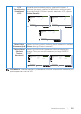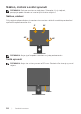Users Guide
Používání monitoru | 57
Nastavení monitoru
Nastavení maximálního rozlišení
Nastavení maximální rozlišení monitoru:
Operační systém Windows® 8 a Windows® 8.1:
1.
V případě operačního systému Windows 8 a Windows 8.1 výběrem dlaždice
Desktop (Pracovní plocha) přepněte na klasické zobrazení pracovní plochy
2.
Klikněte pravým tlačítkem na pracovní plochu a vyberte možnost Screen
resolution (Rozlišení obrazovky).
3.
Klikněte na rozevírací seznam Screen Resolution (Rozlišení obrazovky) a vyberte
možnost 1280 x 1024 (pro P1917S/P1917SWh) nebo 1600 x 900 (pro P2017H)
nebo 1680 x 1050 (pro P2217/P2217Wh).
4.
Klikněte na tlačítko OK.
Operační systém Windows® 10:
1.
Klikněte pravým tlačítkem na plochu a vyberte Display settings (Nastavení
zobrazení).
2.
Klikněte na Advanced display settings (Upřesnit nastavení zobrazení).
3.
Klikněte na rozevírací seznam Resolution (Rozlišení) a vyberte možnost 1280 x
1024 (pro P1917S/P1917SWh) nebo 1600 x 900 (pro P2017H) nebo 1680 x 1050
(pro P2217/P2217Wh).
4.
Klikněte na tlačítko Apply (Použít).
Není-li zobrazeno rozlišení 1280 x 1024 (pro P1917S/P1917SWh) nebo 1600 x 900 (pro
P2017H) nebo 1680 x 1050 (pro P2217/P2217Wh) jako volba, pravděpodobně bude
třeba zaktualizovat ovladač grafické karty. V závislosti na počítači proveďte některý z
následujících postupů:
Máte-li stolní nebo přenosný počítač Dell:
∞
Přejděte na www.dell.com/support, zadejte servisní štítek počítače a stáhněte
nejnovější ovladač kdané grafické kartě.
Pokud používáte (přenosný nebo stolní) počítač jiný, než Dell:
∞
Přejděte na webové stránky podpory vašeho počítače a stáhněte nejnovější
ovladače grafické karty.
∞
Přejděte na webové stránky vaší grafické karty a stáhněte nejnovější ovladače
grafické karty.